引言
C语言作为一种经典的编程语言,以其高效性和灵活性在软件开发领域占据着举足轻重的地位。而Visual C++ 6.0(简称VC6.0)作为一款经典的C/C++集成开发环境(IDE),为开发者提供了强大的编程工具和便捷的开发体验。本文旨在为C语言编程初学者和进阶者提供一份详尽的VC6.0使用指南,帮助他们从入门到精通,附赠常见问题解答与技巧提升,助力编程之路更加顺畅。
一、VC6.0入门指南
1.1 安装与配置
下载与安装: 从官方网站或可信赖的资源网站下载VC6.0安装包,按照安装向导进行安装。注意选择合适的安装路径,以便后续使用。
环境配置: 安装完成后,需要进行环境变量配置。将VC6.0的bin目录(如C:\Program Files\Microsoft Visual Studio\VC98\Bin)添加到系统环境变量PATH中,以便在命令行中直接调用编译器。
1.2 界面介绍
菜单栏: 提供文件操作、编辑、视图、项目构建、调试等功能。
工具栏: 快速访问常用命令,如新建、打开、保存、编译、运行等。
工程视图: 显示当前项目的文件结构。
资源视图: 管理项目中的资源,如图标、菜单、对话框等。
类视图: 显示项目中定义的类、函数、变量等。
输出窗口: 显示编译、链接、调试等信息。
1.3 创建第一个C语言程序
新建项目: 选择“文件”->“新建”->“项目”,选择“Win32 Console Application”,输入项目名称和保存位置。
添加源文件: 在项目中右键选择“添加”->“新建项”,选择“C++ Source File”,输入文件名(如main.c)。
编写代码: 在main.c文件中输入以下代码:
#include
int main() {
printf("Hello, World!\n");
return 0;
}
编译并运行: 点击工具栏上的“编译”按钮,然后点击“运行”按钮,查看程序输出。
二、进阶技巧与高级特性
2.1 调试技巧
设置断点: 在代码左侧点击,出现红点表示断点设置成功。
单步执行: 使用“Step Over”(逐过程)和“Step Into”(逐语句)进行调试。
查看变量: 在“变量”窗口中查看当前变量的值。
监视表达式: 在“监视”窗口中添加表达式,实时查看其值。
2.2 MFC库的使用
MFC简介: Microsoft Foundation Classes(MFC)是一个C++类库,提供了一系列用于Windows应用程序开发的类。
创建MFC应用程序: 选择“文件”->“新建”->“项目”,选择“MFC AppWizard(exe)”,按照向导创建MFC项目。
常用MFC类: 如CWinApp(应用程序类)、CMainFrame(主框架类)、CView(视图类)等。
2.3 代码优化与性能提升
预编译头文件: 使用stdafx.h文件,可以提高编译速度。
代码重构: 定期重构代码,提高代码的可读性和可维护性。
性能分析: 使用“性能分析”工具,找出代码中的瓶颈,进行优化。
三、常见问题解答
3.1 编译错误
“Compiling… Error spawning cl.exe”: 可能是环境变量配置错误或安装不完整,尝试重新配置环境变量或重新安装VC6.0。
“Linker Error”: 检查是否缺少库文件或链接器设置不正确。
3.2 调试问题
“Breakpoint not valid”: 确保断点设置在可执行代码行上,而非注释或空行。
无法单步执行: 检查编译模式是否为“Debug”。
3.3 运行时错误
“Access Violation”: 可能是数组越界、指针错误等,仔细检查相关代码。
四、总结
VC6.0作为一款经典的C/C++开发工具,为C语言编程提供了强大的支持。通过本文的介绍,相信读者已经掌握了VC6.0的基本使用方法和进阶技巧,能够更加